Проблема
При установке Adobe Acrobat или Adobe Reader 8.1 или более поздних версий в ОС Windows процесс установки завершается со следующей ошибкой:
Ошибка 1935. Произошла ошибка при установке сборки
«Microsoft.VC80.CRT, version = «8.0.50727.163», type = «win32», publicKeytoken = «1fc8b3b9a1e18e3b». processorAchitecure = «x86
Решения
Решение 1. Очистите журнал транзакций.
Если при попытке установить Acrobat или Reader на экран выводится ошибка 1935, журнал транзакций файловой системы Windows был поврежден. Файловая система Windows использует этот журнал для восстановления при возникновении ошибки файла. Чтобы исправить эту ошибку установки, очистите журнал.
-
Откройте интерфейс командной строки: щелкните правой кнопкой мыши «Пуск» > «Все программы» > «Стандартные» > «Командная строка» и выберите «Запуск от имени администратора». При появлении запроса на повышение прав выберите «Разрешить»
-
В командной строке введите следующую команду:
fsutil resource setautoreset true C:
Линия сверху подразумевает, что диск C: — это диск, на котором установлена система Vista. Если она установлена на другой диск, например D:, измените букву диска соответствующим образом.
-
Установите Acrobat или Adobe Reader снова.
Решение 2. Отключите антишпионское ПО и антивирус или же удалите программы для отображения рекламы и шпионское ПО с компьютера, а затем установите Acrobat или Adobe Reader.
-
Отключите следующие приложения или типы приложений, следуя инструкциям этого программного обеспечения:
- Перед установкой отключите Lavasoft Ad-Watch, Ad-Aware или подобное ПО для обнаружения программ для показа рекламы.
- Отключите WebRoot Spy Sweeper.
-
Установите Acrobat или Adobe Reader снова.
Решение 3. Удалите программы для показа рекламы и установите Acrobat или Adobe Reader снова.
Определенный тип активных в системе программ для показа рекламы может привести к возникновению ошибки 1935.
-
Запустите Диспетчер задач.
-
Обратите внимание на вкладку «Процессы». Найдите процесс с именем wtoolsa.exe.
-
Если этот процесс запущен, удалите эту программу, так как она представляет собой программу для показа рекламы.
-
Установите Acrobat или Adobe Reader снова.
Дополнительная информация
Ошибка 1935 является одной из самых распространенных проблем, препятствующих установке приложений с использованием таблиц MSIAssembly и MSIAssemblyName от Microsoft Windows. Как правило, это означает, что программа установки Microsoft Windows обнаружила ошибку при попытке установки сборок в Глобальный кэш сборок или Win32 GAC (WinSxS). Эта ошибка считается непоправимой, поскольку она приводит к сбою при установке и откату внесенных изменений.
Ошибка 1935 возникает при различных обстоятельствах:
- Файл удаляется другим приложением во время того, как приложение Adobe пытается открыть его.
- Определенный драйвер в системном стеке файлов пересекается с CreateFile/ReadFile (и так далее) и преобразовывает код ошибки в «Файл не найден».
Not alone.
Lots of things tried. None worked for me so far.
Search Results for Error 1935
36 matches found
n Topic name: Error 1935 — An error occured during the installation assembly
Forum name: Adobe Reader — Message #1
Posted By: Stephen Castle — Feb 17, 2008 04:18 pm
I think that I have the same problem Adobe Reader 8.1.2 Installer Information On MS Vista Business even when installed as administrator Error 1935.An error occurred during the installation of assembly. ‘Microsoft.VC80.CRT,version=’8.0.50727.163″,
Discussion: Topic name: Error 1935 — An error occured during the installation assembly
Forum name: Adobe Reader
Posted By: Ismael Dieppa — Feb 17, 2008 04:18 pm
Every time I try to download Acrobat Reader 8.1.2 I get the following error message: Error 1935 — An error occured during the installation assembly. I have Microsoft Vista — Internet Explorer 7. I have a Dell computer.
n Topic name: Unable to download Adobe Reader 8
Forum name: Adobe Reader — Message #6
Posted By: T M — Jan 6, 2008 12:28 pm
For Error 1935 Open a command prompt from the start menu as an administrator Type in: fsutil resource setautoreset true C: Restart and try again. I was having multiple issues with my machine, one of them being Error 1935 with Acrobat. The ot
n Topic name: Unable to download Adobe Reader 8
Forum name: Adobe Reader — Message #4
Posted By: Saundra Ashley — Dec 20, 2007 02:11 pm
Would this work on Vista Home Premium? My error is Error 1935, see forum for my original posting unable to download 8.0 and 8.1.1 Thanks Saundra
n Topic name: Unable to download Adobe Reader 8
Forum name: Adobe Reader — Message #3
Posted By: Saundra Ashley — Dec 20, 2007 02:07 pm
I am having difficulty downloading Reader 8.1.1. I am running Vista Premium Home Edition and when I tried 4 times to download I received Error 1935(see forum on Topics Page for 8.0 & 8.1.1). Now I am sitting with no reader since the download convenie
n Topic name: Error 1935
Forum name: Adobe Reader — Message #5
Posted By: bob bedell — Feb 10, 2008 06:14 am
I received a message to update the adobe reader in my laptop. I clicked proceed, but it would not finish installing. I received the same error message, 1935, as above. Also, pdf files can NOT now be opened! My OS is windows vista. All I want to do is go b
Discussion: Topic name: Error 1935
Forum name: Adobe Reader
Posted By: BenDavis — Feb 16, 2008 12:02 pm
Whenever I try and install Adobe Reader, I get the following messgae: Erroe 1935. Adn error occured during the installation of assembly ‘Microsoft.VC80.CRT.version=»8.0.50727.163″‘publicKey Toekn=»1fc8b3b9a1e18e3b»‘processorArchitectur
n Topic name: Can’t Install Premiere Elements 4.0 Error 1935
Forum name: Premiere Elements — Message #2
Posted By: Russel Brunton — Feb 14, 2008 10:39 pm
I had the same exact problem as Charles Kaiser, «Error 1935. An error occurred during the installation of assembly component {97F81AF1-oE47-DC99-A01F-C8B3B9A1E18E}. HRESULT: 0x80070005.». Any help.
Discussion: Topic name: Can’t Install Premiere Elements 4.0 Error 1935
Forum name: Premiere Elements
Posted By: Charles Kaiser — Feb 15, 2008 04:20 am
When trying to install Premiere Elements 4.0, everything cranks along fine until I get the pop-up «Error 1935. An error occurred during the installation of assembly component {97F81AF1-oE47-DC99-A01F-C8B3B9A1E18E}. HRESULT: 0x80070005.» So wh
n Topic name: 8.1.2 error 1935
Forum name: Adobe Reader — Message #1
Posted By: Werner F Hartl — Feb 11, 2008 10:54 am
Tried running fsutil per suggestion of TM. Didn’t work. Search «error 1935» for this suggestion and other users with same problem. I notice no suggestions (that work) for a fix. Is that it? Now I can’t open any pdf documents on my computer? W
Discussion: Topic name: 8.1.2 error 1935
Forum name: Adobe Reader
Posted By: Werner F Hartl — Feb 14, 2008 08:16 am
Using Vista. Accepted offer to update. This removed Reader from my machine. When I tried to download and install got error 1935.
n Topic name: 8.1.2 error 1935
Forum name: Adobe Reader — Message #2
Posted By: Werner F Hartl — Feb 14, 2008 08:16 am
Got fix from another post (Laura Finateau). Go to Microsoft web site: http://windowshelp.microsoft.com/Windows/en-US/Help/ca7d15d7-8ee3-4993-bd01-753dadc904121033.mspx It’s the same fix as already mentioned. When I first tried it the problem may hav
Discussion: Topic name: Vista/Reeder error 1935
Forum name: Adobe Reader
Posted By: Laura Finatean — Feb 14, 2008 07:56 am
Error 1935 when trying to download/install Reeder. Tried everything, finally the 5th technician solved it with this: http://windowshelp.microsoft.com/Windows/en-US/Help/ca7d15d7-8ee3-4993-bd01-753dadc904121033.mspx
Discussion: Topic name: 8.1.2 error 1935
Forum name: Adobe Reader
Posted By: Werner F Hartl — Feb 11, 2008 09:51 am
Downloaded a pdf file with a 4 day download restriction. I was close. Downloaded and opened file and got popup from adobe offering to update to 8.1.2. I accepted. Lost «reader» and coudn’t reinstall- got error 1935.
n Topic name: Adobe 8 Standard in Vista
Forum name: Acrobat Windows — Message #6
Posted By: wmcalpine — Sep 10, 2007 06:31 am
I have tried everything to install version 8.1 for Windows Vista. After getting halfway complete, I get the following error and install ends: Error 1935. An error occured during the installation of assembly «Microsoft.VC80.CRT, version = 8.0.50727
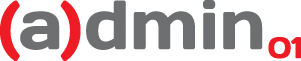
- Главная
- Вопрос-ответ
Если во время установки Acrobat или Adobe Reader 8.1 (или новее), у вас возникает ошибка:
Error 1935. An error occurred during the installation of assembly
«Microsoft.VC80.CRT, version = «8.0.50727.163», type = «win32», publicKeytoken = «1fc8b3b9a1e18e3b». processorAchitecure = «x86
Или
Error 1935. An error occurred during the installation of assembly component__{98CB24AD-52FB-DB5F-A01F-C8B3B9A1E18E}__HRESULT: 0x80070002
и установка прерывается:
Требуется очистить журнал транзакций, так как он поврежден.
Откройте командую строку:
Для этого откройте «пуск» — наберите на клавиатуре «cmd» (без кавычек) на найденном результате (он будет в самом верху меню «пуск») нажмите правой клавишей мыши и выберите пункт «Запуск от имени администратора». Если возникнет вопрос «разрешить программе внести изменения?» — нажмите «да».
Ещё один способ открыть командную строку.
Нажмите «Пуск» — «все программы» — «стандартные» — на объекте «командная строка» нажмите правой клавишей и выберите пункт «Запуск от имени администратора»
В командной строке наберите:
«fsutil resource setautoreset true C:» (без кавычек)
В примере выше предполагается что система установлена на диск С. Если у вас система на другом диске нужно изменить параметр «c:» на ту букву где у вас устанволена система.
Перезагрузите компьютер и снова установите Acrobat или Adobe Reader.
Появление ошибки Error 1935 при установке программного обеспечения говорит о повреждении лог-файлов или компонентов Microsoft Visual C ++. Windows использует лог файлов для восстановления при ошибках, но иногда из-за него возникают ошибки. Есть два способа решения проблемы.
Очистка лог-файла
В большинстве случаев этот способ помогает избавиться от ошибки Error 1935, не позволяющей произвести инсталляцию программ. Очистить log-файл можно следующим способом:
- Откройте командную строку. Для этого нажмите комбинацию win+R и впишите в нее команду cmd.
- В открывшемся окне впишите следующую фразу: fsutil resource setautoreset true C:
- Перезагрузите Windows и попробуйте снова установить приложение.

Могут потребоваться права администратора. В таком случае запустите Командную строку вручную, отыскав ее в меню «Пуск» в категории «Служебные – Windows». Нажав правой кнопкой на Командную строку, выберите пункт «Дополнительно», а затем нажмите «Запуск от имени администратора»
Автор считает, что эти материалы могут вам помочь:
Восстановление .NET Framework
Если предыдущий способ не помог, выполните восстановление программной платформы .NET Framework. Перейдите в панель управления, выберите «Программы и компоненты» и найдите в списке пункт Microsoft .NET Framework. Нажмите в меню на пункт «изменить/удалить», а затем выберите восстановление программного компонента.

Переустановка Microsoft Visual C++
Чтобы переустановить программный компонент, нужно проделать следующее:
- Перейдите в панели управления «Программы и компоненты» и удалите все объекты, связанные с Microsoft Visual C++.
- Перезагрузите компьютер.
- Скачайте с официального сайта актуальную версию, выбрав подходящую разрядность: х86 или х64.
- Установите программный компонент, согласившись с условиями и нажав соответствующую кнопку.
- Перезагрузите операционную систему и попробуйте установить проблемное приложение.

Один из трех описанных вариантов обязательно поможет избавиться от ошибки Error 1935 при установке программного обеспечения.
Каждый раз, когда вы делитесь этой статьей в социальной сети, ее автор становится немного счастливее! Пожалуйста нажмите на одну из кнопок выше!
Ошибка 1935 — это частое сообщение об ошибке, которое появляется во всех версиях Windows, когда пользователи пытаются установить сторонние приложения, программы и игры. Хорошей новостью является то, что существует быстрый способ решения этой проблемы.
Сначала давайте посмотрим, как один пользователь Windows описывает ошибку 1935:
Хорошо, начнем с проблемы. Когда я пытался установить League of Legends, он побудил меня загрузить MS Visual C ++ 2005. Все идет гладко до самой последней секунды, когда он пытается настроить элемент, где он выдает этот код ошибки 1935, за которым следует строка текст. […] Это происходило с моим новым ноутбуком […] Может кто-нибудь объяснить, что происходит?
Ошибка 1935 может появиться при попытке запустить или установить определенные приложения, и это может вызвать много проблем. Говоря о проблемах, вот некоторые распространенные проблемы, о которых сообщили пользователи:
- Ошибка установки Windows 10 Office 1935. Если вы столкнулись с этой проблемой, возможно, проблема в ваших службах. Чтобы устранить проблему, убедитесь, что необходимые службы работают в фоновом режиме.
- Ошибка 1935 Произошла ошибка во время установки компонента сборки. Это распространенная проблема, и если вы столкнулись с ней, обязательно попробуйте некоторые из наших решений.
- Ошибка 1935 Windows 10 League of Legends. Эта проблема может появляться при попытке запустить или установить League of Legends. Чтобы решить эту проблему, убедитесь, что у вас установлены необходимые компоненты.
- Autocad, ошибка Acrobat 1935 г. Windows 10 — эта проблема может возникать при попытке установить различные приложения. Если вы столкнулись с этой проблемой, попробуйте установить приложения в режиме совместимости.
- Windows 10 error 1935 Kaspersky — эта проблема может иногда возникать из-за вашего антивируса, и для его устранения рекомендуется отключить определенные антивирусные функции или весь ваш антивирус.
- Ошибка 1935. NET Framework — эта проблема возникает, если у вас нет необходимых распространяемых C ++. Однако вы можете загрузить их с веб-сайта Microsoft и установить их вручную.
Решение 1. Проверьте свой антивирус

Распространенной причиной ошибки 1935 может быть ваше антивирусное программное обеспечение. Антивирус может мешать работе вашей системы и мешать запуску или установке определенных приложений. Если это произойдет, вам нужно отключить определенные антивирусные функции или вообще отключить антивирус.
Несколько пользователей сообщили, что им пришлось удалить свое антивирусное программное обеспечение, чтобы решить эту проблему, поэтому вам, возможно, придется сделать это также. Если удаление антивируса решает проблему, это может быть идеальное время, чтобы рассмотреть возможность перехода на другое антивирусное решение.
Есть много отличных антивирусных приложений, но если вы хотите максимальной безопасности, которая не будет мешать вашей системе, вам обязательно стоит попробовать BullGuard .
Решение 2. Используйте командную строку
Прежде всего, полезно знать, что если при попытке установить программное обеспечение появляется ошибка 1935 года, это означает, что транзакция файловой системы Windows повреждена. Вот как очистить журнал:
- Нажмите Windows Key + X, чтобы открыть меню Win + X. Выберите Командную строку (Администратор) или PowerShell (Администратор) из списка.

- Введите следующую команду: fsutil resource setautoreset true C: .
- C: диск, на котором установлена Windows 10. Если он установлен на другом диске, измените букву диска соответствующим образом.
- Перезагрузите систему.
Решение 3 — Изменить ваш реестр
Иногда ошибка 1935 может появиться из-за проблем в вашем реестре. Тем не менее, вы можете решить эту проблему, просто сделав пару изменений в вашем реестре. Для этого просто выполните следующие действия:
- Нажмите Windows Key + R и введите regedit . Нажмите Enter или нажмите ОК .

- В окне редактора реестра перейдите в раздел HKEY_LOCAL_MACHINE> SYSTEM> CurrentControlSet> Control .

- В диалоговом окне «Редактор реестра» дважды щелкните RegistrySizeLimit> откроется диалоговое окно « Изменить значение DWORD ».
- В этом диалоговом окне введите ffffffff в качестве шестнадцатеричного значения> щелкните радиокнопку « Десятичное число »> введите 4294967295 в качестве десятичного значения.
- Нажмите OK > перезагрузить машину.
Решение 4. Запустите приложение в режиме совместимости.
Если вы получаете сообщение об ошибке 1935, вы можете решить эту проблему, просто запустив приложение в режиме совместимости. Если вы не знакомы, режим совместимости — это специальная функция, которая оптимизирует старые приложения для Windows 10.
Несмотря на то, что он предназначен для более старых приложений, вы можете использовать режим совместимости и для новых приложений. Чтобы запустить приложение в режиме совместимости, вам просто нужно сделать следующее:
- Найдите проблемное приложение, щелкните его правой кнопкой мыши и выберите « Свойства» в меню.

- Теперь перейдите на вкладку « Совместимость » и установите флажок « Запустить эту программу в режиме совместимости для». Выберите нужную версию Windows, нажмите « Применить» и « ОК», чтобы сохранить изменения.

После настройки приложения на запуск в режиме совместимости проблема должна быть полностью решена.
Решение 5. Убедитесь, что служба установщика модулей Windows работает
Иногда может появиться ошибка 1935, потому что необходимые службы не работают. Пользователи сообщали об этой проблеме, пытаясь установить определенные приложения на свой ПК, и кажется, что проблема была вызвана службой установщика модулей Windows .
Чтобы решить эту проблему, вы должны убедиться, что эта служба включена. Вы можете включить услугу, выполнив следующие действия:
- Нажмите Windows Key + R и введите services.msc . Нажмите Enter или нажмите ОК .

- Когда откроется окно « Службы», найдите установщик модулей Windows и щелкните его правой кнопкой мыши. Выберите Пуск в меню.

После запуска службы, попробуйте установить проблемное приложение еще раз и проверьте, решена ли проблема. Другим сервисом, который может вызвать эту проблему, является сервис Trustedinstaller , поэтому обязательно включите его.
Решение 6. Установите распространяемые файлы Visual C ++
По словам пользователей, иногда ошибка 1935 может появляться, если распространяемые файлы Visual C ++ не установлены на вашем компьютере. Чтобы решить эту проблему, рекомендуется установить недостающие компоненты вручную. Это относительно просто, и вы можете скачать распространяемые Visual C ++ с веб-сайта Microsoft.
Имейте в виду, что существует несколько версий распространяемых файлов Visual C ++, и для решения проблемы вам необходимо установить правильную версию. Если вы не знаете, какую версию вам нужно установить, вы можете установить все доступные версии и проверить, помогает ли это.
Решение 7. Установите недостающие обновления
Если ошибка 1935 продолжает появляться, проблема может быть в отсутствующих обновлениях. Иногда в вашей системе могут возникать ошибки, которые могут приводить к появлению этой проблемы, и лучший способ их исправить — установить недостающие обновления Windows.
По умолчанию Windows 10 устанавливает недостающие обновления автоматически, но иногда вы можете пропустить одно или два обновления. Однако вы всегда можете проверить наличие отсутствующих обновлений, выполнив следующие действия:
- Откройте приложение «Настройки» . Вы можете сделать это, нажав Windows Key + I.
- Когда откроется приложение «Настройки», перейдите в раздел « Обновление и безопасность ».

- Нажмите кнопку Проверить наличие обновлений .

Если доступны какие-либо обновления, они будут загружены в фоновом режиме и установлены, как только вы перезагрузите компьютер. После обновления системы обязательно проверьте, устранена ли ошибка.
Решение 8 — Выполнить сканирование SFC и DISM
В некоторых случаях ошибка 1935 может возникнуть, если ваша установка Windows повреждена. Однако вы можете решить эту проблему, просто выполнив сканирование SFC. Это довольно просто сделать, и вы можете выполнить это, выполнив следующие действия:
- Запустите командную строку от имени администратора.
- Когда командная строка запускается, запустите команду sfc / scannow .

- Сканирование SFC начнется. Процесс сканирования может занять около 15 минут, поэтому не прерывайте его.
После завершения сканирования SFC проверьте, не появляется ли сообщение об ошибке. Если проблема не решена, вам необходимо выполнить сканирование DISM. Вы можете сделать это, выполнив следующие действия:
- Запустите командную строку от имени администратора.
- Запустите команду DISM / Online / Cleanup-Image / RestoreHealth .

- Сканирование DISM начнется и займет около 20 минут или более.
После завершения сканирования DISM проверьте, устранена ли проблема. Если вы хотите, вы можете повторить сканирование SFC еще раз и проверить, помогает ли это.
Решение 9 — Удалить определенные значения из реестра
По словам пользователей, ошибка 1935 может появиться при попытке установить или запустить Office. Это может быть большой проблемой, но вы можете это исправить, внеся пару изменений в ваш реестр. Для этого просто выполните следующие действия:
- Откройте редактор реестра .
- Когда откроется редактор реестра, на левой панели перейдите к HKEY Software Microsoft key.
- Найдите в реестре ключи Office и OfficeSoftwareProtectionPlatform .
После удаления этих ключей перезагрузите компьютер и проверьте, сохраняется ли проблема.
Этот обходной путь особенно полезен для геймеров. Код ошибки League of Legends 1935 является одной из самых распространенных ошибок, влияющих на игроков, и теперь вы можете исправить ее менее чем за 5 минут благодаря решению, указанному выше.
